【终端效率提升指南】:使用history快捷键优化Linux操作流程
发布时间: 2024-12-11 23:37:25 阅读量: 11 订阅数: 8 


Linux终端快捷键
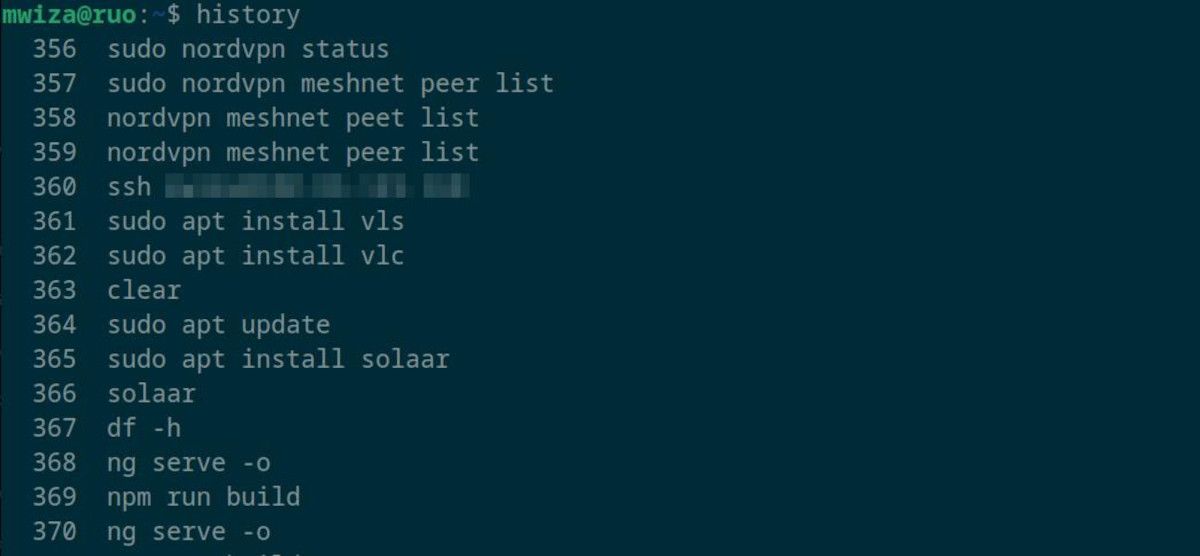
# 1. Linux中history命令的概述
Linux系统作为开源技术的代表之一,提供了许多强大的内置命令,而`history`命令就是其中的一个基础而实用的功能。通过它可以显示、管理以及优化用户的命令历史记录。这一章将带领读者初步了解`history`命令的基础概念和用途。
## 1.1 基本功能简介
`history`命令能够展示用户在bash shell中执行过的命令列表,这些记录默认存储在一个隐藏文件`.bash_history`中。用户可以通过查看这些记录,快速地回顾过去的工作,从而提高效率。
## 1.2 应用场景和重要性
在日常管理服务器或者进行开发工作中,`history`命令可以帮助用户快速定位和重用之前执行过的命令,特别是在处理复杂的命令序列时,可以显著减少重复的输入工作。此外,在出现错误时,通过历史记录可以快速追溯并修正,这对于故障排查尤其重要。
例如,一个常见的用法是使用`history | grep "特定文本"`来查找包含某段特定文本的命令记录。这在处理大量日志和调试脚本时尤为方便。
## 1.3 快速开始使用history
要想使用`history`命令,您只需打开终端并输入`history`。默认情况下,这会显示出最近执行过的命令列表。如果需要更详细的信息,可以参考后续章节关于`history`命令的高级应用和优化配置,这将帮助您更高效地使用这一工具。
```bash
# 显示历史命令
history
# 使用grep查找包含特定文本的历史命令
history | grep "特定文本"
```
通过对第一章的阅读,您将对`history`命令有一个基本的认识,并能够开始在自己的工作中应用它。接下来的章节将深入探讨`history`命令的工作原理和更多实用技巧。
# 2. 深入理解history命令
## 2.1 history命令的工作原理
### 2.1.1 命令历史存储机制
Linux的history命令通过维护一个文本文件来记录用户的命令历史。默认情况下,这一历史记录文件通常位于用户的主目录下的`.bash_history`文件中。每当用户执行一个命令后,该命令并不会立即写入到历史文件中,而是被暂存到内存中。直到用户注销或会话结束时,这些命令才会被写入到历史文件中。这种机制是为了提高效率,同时避免频繁地对磁盘进行读写操作。然而,这也意味着在会话期间突然断电可能会导致部分命令丢失。
### 2.1.2 命令历史文件的结构和解析
`.bash_history`文件本身是一个普通的文本文件,可以通过任何文本编辑器查看其内容。文件中的每一行通常对应着一个历史命令。如果一个命令在一行内无法完成,则会在下一行继续记录,但是只有第一行会包含一个编号,该编号为该命令在整个历史中的唯一标识。此外,一些特殊字符(如双引号和单引号内的空格)会被特殊编码以防止解析错误。例如,常见的转义字符有`\`、`"`和`'`。
## 2.2 history命令的配置与优化
### 2.2.1 配置文件解析
Linux系统中的history命令可以通过多个配置文件来优化其功能,其中最重要的是`~/.bashrc`文件。这个文件是每个用户的家目录下的隐藏文件,它在每个bash shell启动时被读取。通过修改`~/.bashrc`文件,用户可以设置历史命令的数量限制、命令历史文件的位置、是否在每个命令后立即写入历史文件等。例如,修改`HISTFILESIZE`和`HISTSIZE`变量可以调整历史文件的大小和内存中历史记录的条目数量。
### 2.2.2 环境变量对history的影响
在Linux系统中,多个环境变量如`HISTCONTROL`、`HISTIGNORE`和`HISTTIMEFORMAT`可以用来控制history命令的行为。`HISTCONTROL`可以用来忽略重复的命令或忽略以空格开头的命令。`HISTIGNORE`可以指定不需要保存到历史文件中的命令模式。`HISTTIMEFORMAT`则用于设置历史记录中命令的时间戳格式,这样可以更清晰地了解命令执行的时间。这些环境变量通过`~/.bashrc`文件设置,从而影响history命令的行为。
### 2.2.3 提升效率的配置策略
为了提升命令历史记录的效率和可管理性,可以考虑以下几个策略:
1. 调整`HISTFILESIZE`和`HISTSIZE`的值,根据需要存储的历史记录量来设定合适的大小。
2. 使用`HISTCONTROL`环境变量忽略重复的命令,避免不必要的历史记录填充。
3. 如果需要对命令历史进行时间戳管理,可以设置`HISTTIMEFORMAT`环境变量来格式化输出的时间戳。
4. 通过`HISTIGNORE`环境变量排除不需要记录的命令,例如编辑器的临时保存命令等。
## 2.3 命令行快捷键的使用
### 2.3.1 快捷键的基本用法
在命令行中,快捷键可以提高命令操作的效率。例如,`Ctrl + R`可以快速搜索历史命令;`Ctrl + P`和`Ctrl + N`可以分别向上和向下遍历历史命令;`Ctrl + A`和`Ctrl + E`则分别用于跳到当前命令行的开头和结尾。使用这些快捷键可以避免频繁地使用上下箭头键,从而提升工作效率。
### 2.3.2 常见快捷键的组合技巧
组合快捷键可以实现更多高效的操作。例如,结合`Ctrl + R`和`Ctrl + G`可以中断当前的命令搜索;`Alt + B`和`Alt + F`分别用于在单词级别上向前和向后移动光标;而`Ctrl + W`可以删除光标前的一个单词。通过掌握这些快捷键的组合,可以更加流畅地进行命令行操作。
# 3. history快捷键实践技巧
## 3.1 快速定位和编辑历史命令
### 3.1.1 使用方向键和搜索功能
在命令行界面中,利用方向键可以快速浏览和选择之前执行过的命令。上方向键(↑)可以回溯到上一条执行过的命令,而下方向键(↓)则可以向前浏览。这种方法适用于当你需要重用最近执行过的命令时,无需重新输入即可调用。
此外,通过按Ctrl+R组合键,可以进入历史搜索模式,在这个模式下,你可以输入任何关键字进行搜索,命令行会自动匹配历史命令并允许你使用方向键选择。当你找到所需命令后,可以直接按Enter执行,或者继续编辑后执行。
```bash
# 示例代码:搜索历史命令
$ history | grep "特定关键字"
```
```mermaid
graph LR
A[开始] --> B[输入Ctrl+R]
B --> C{输入搜索关键字}
C --> D[匹配历史命令]
D --> E[选择并执行]
```
### 3.1.2 命令行编辑快捷操作
在Linux命令行中,除了方向键和搜索功能之外,还有许多快捷键可以帮助你高效地编辑历史命令。例如,使用Alt+B可以向后移动一个单词,而Alt+F可以向前移动一个单词。此外,Ctrl+A可以移动光标到命令行的开始位置,Ctrl+E则将光标移动到命令行的末尾。这些都是在对历史命令进行修改时非常实用的快捷操作。
```bash
# 示例代码:使用快捷键快速编辑
$ echo "Hello World!"
```
0
0






